Удаленный доступ с UltraVNC
Существуют различные инструменты удаленного доступа к компьютеру. Однако временами нужна дополнительная защита, которую не в состоянии обеспечить обычные средства. И тогда на помощь приходят специальные программы. Одно из таких проверенных решений — UltraVNC.

Мы рекомендуем использовать UltraVNC только тем пользователям, для которых слова DynDNS и Port Forwarding не пустой звук, поскольку настройка этой программы довольно сложна. Всю подробную информацию по данному вопросу вы найдете на странице forum.ultravnc.net.
Установка программы
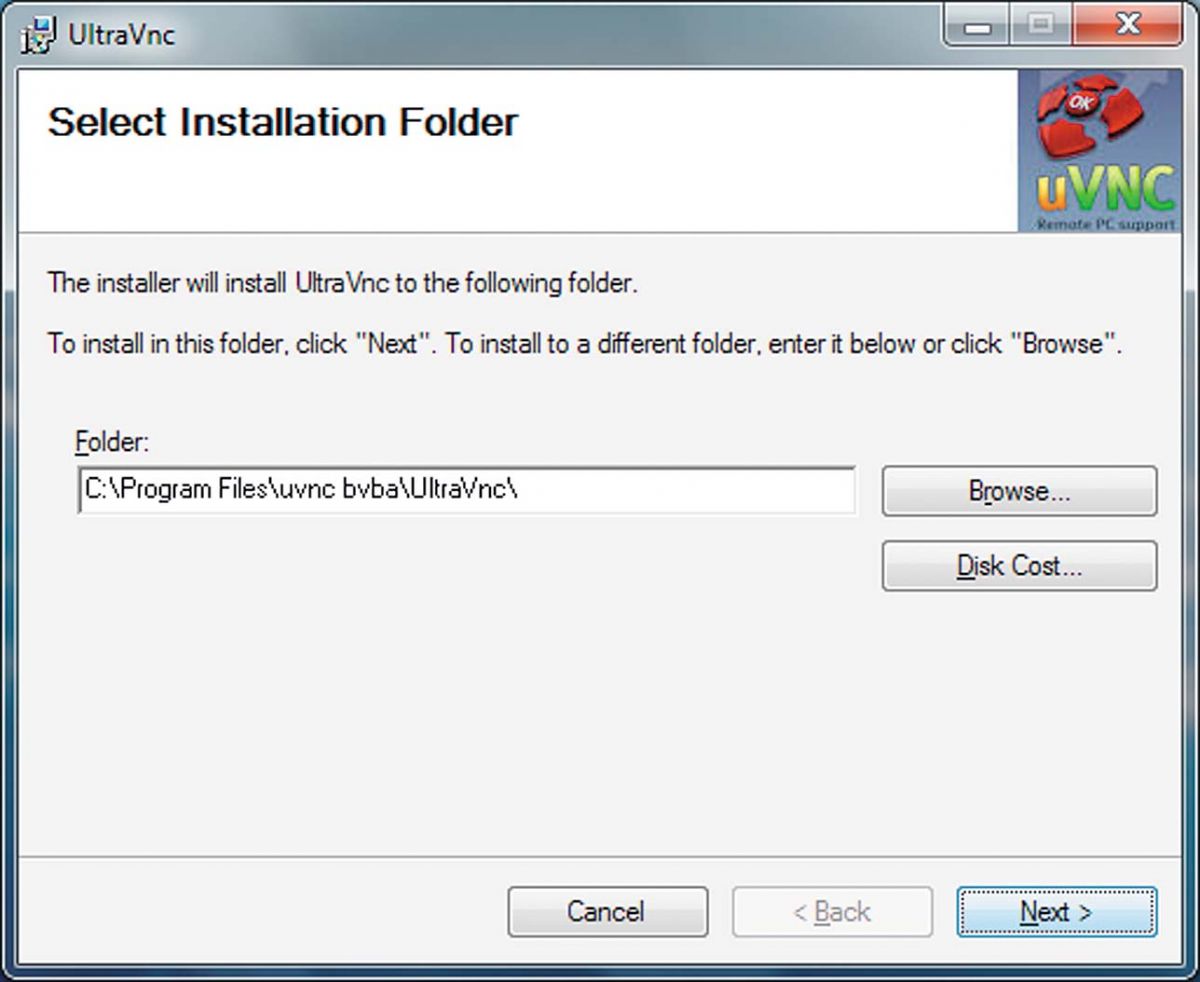 В комплект программы включены компоненты UltraVNC Server и UltraVNC Viewer версии 1.1.9.1. Установите программу как на основной ПК, так и удаленную машину. При инсталляции сервера в дополнительных опциях выберите регистрацию приложения как системной службы.
В комплект программы включены компоненты UltraVNC Server и UltraVNC Viewer версии 1.1.9.1. Установите программу как на основной ПК, так и удаленную машину. При инсталляции сервера в дополнительных опциях выберите регистрацию приложения как системной службы.
Настройка доступа
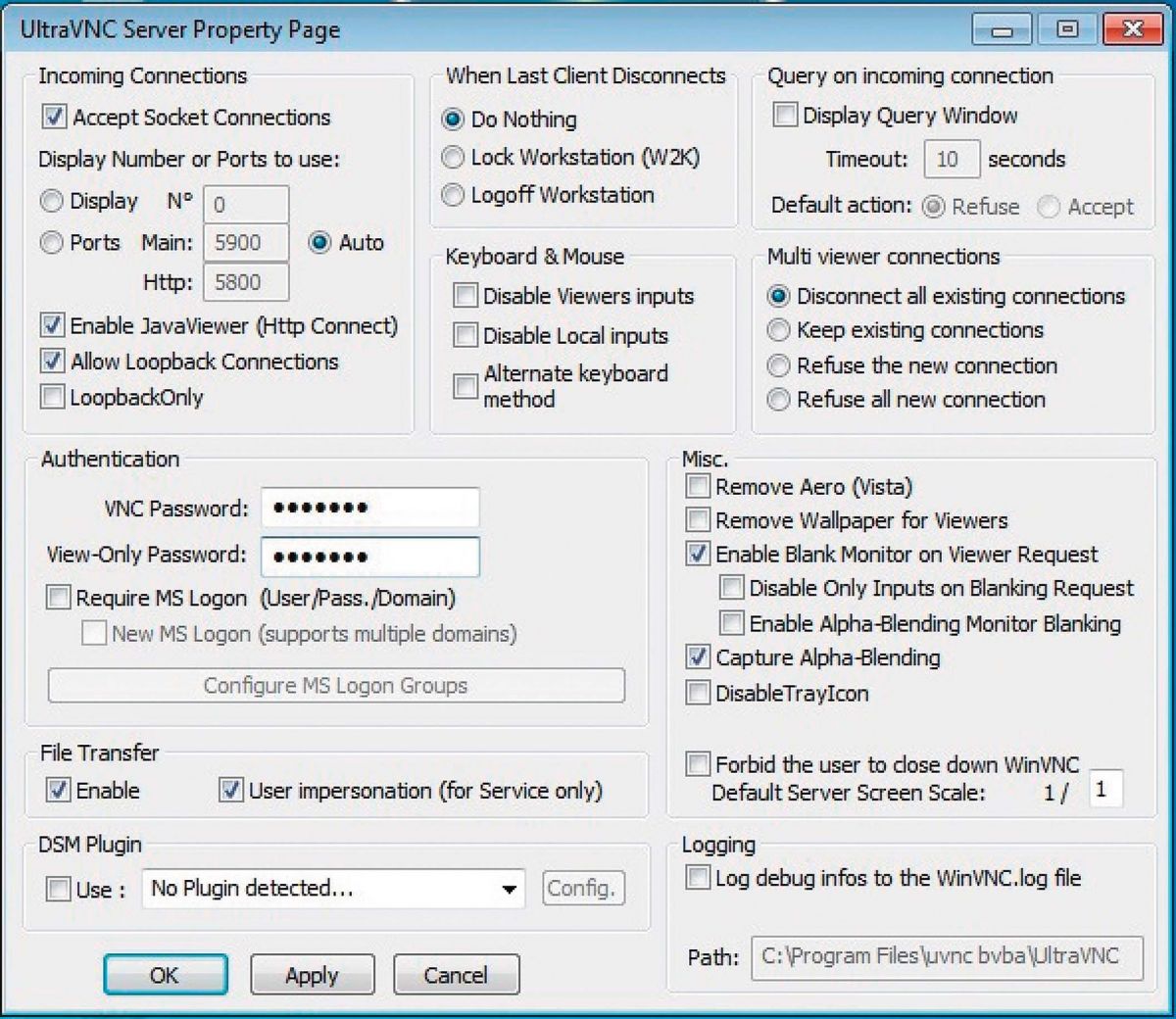 На компьютере с установленным сервером наведите курсор мыши на значок UltraVNC на Панели задач. Затем правой кнопкой мыши щелкните по значку и выберите пункт «Admin Properties». В разделе «Authentication» задайте пароль для соединения.
На компьютере с установленным сервером наведите курсор мыши на значок UltraVNC на Панели задач. Затем правой кнопкой мыши щелкните по значку и выберите пункт «Admin Properties». В разделе «Authentication» задайте пароль для соединения.
Установка соединения
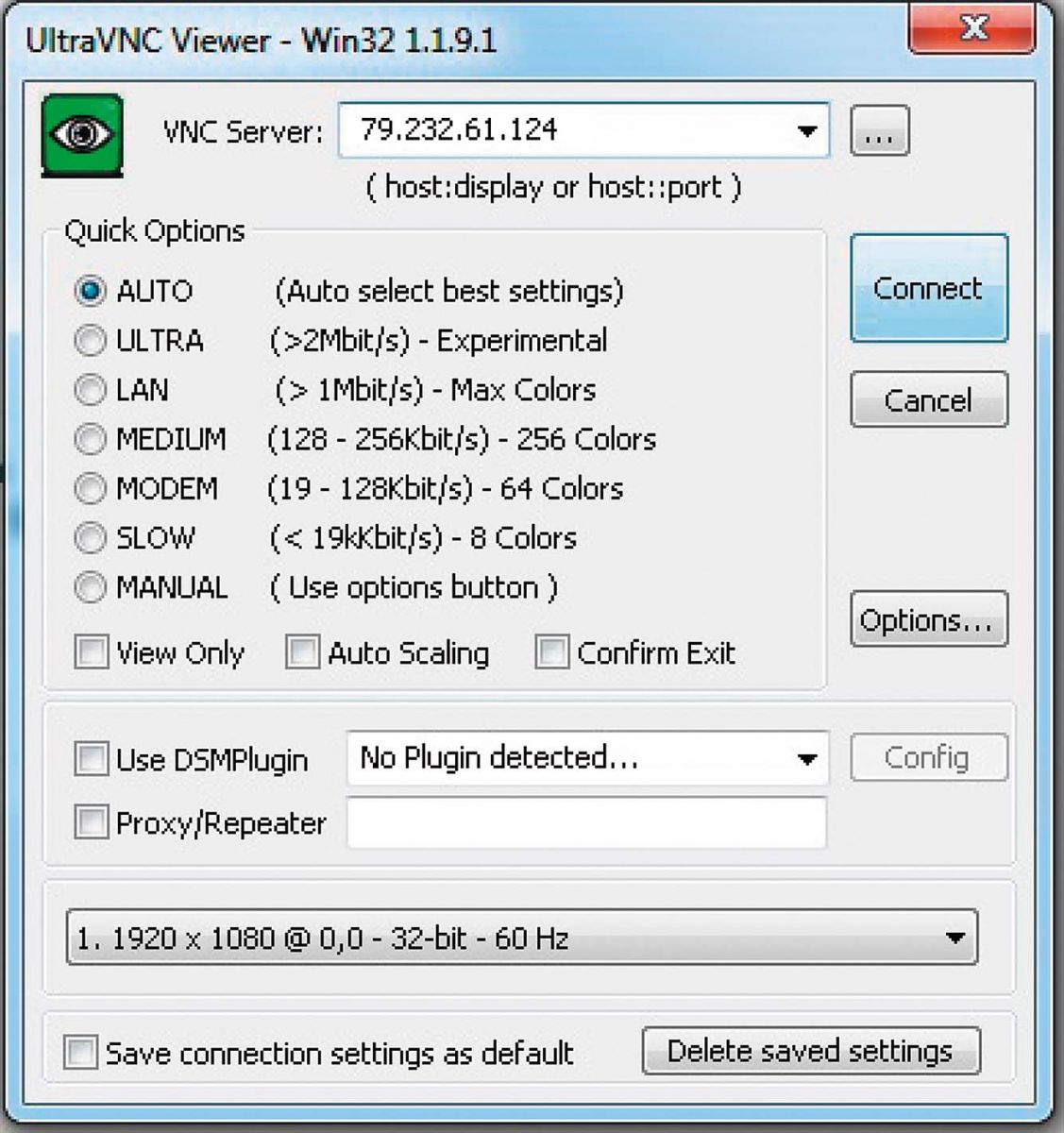 Теперь на управляющем ПК запустите программу UltraVNC Viewer и в строке «VNC Server» укажите его DynDNS-адрес (подробнее см. dyn.com). Нажмите на кнопку «Connect» и введите пароль для вашего сервера. В ответ на это UltraVNC откроет новое окно, в котором можно увидеть интерфейс удаленного компьютера и управлять им, выполняя действия, как на локальном ПК.
Теперь на управляющем ПК запустите программу UltraVNC Viewer и в строке «VNC Server» укажите его DynDNS-адрес (подробнее см. dyn.com). Нажмите на кнопку «Connect» и введите пароль для вашего сервера. В ответ на это UltraVNC откроет новое окно, в котором можно увидеть интерфейс удаленного компьютера и управлять им, выполняя действия, как на локальном ПК.
Шифрование передачи данных
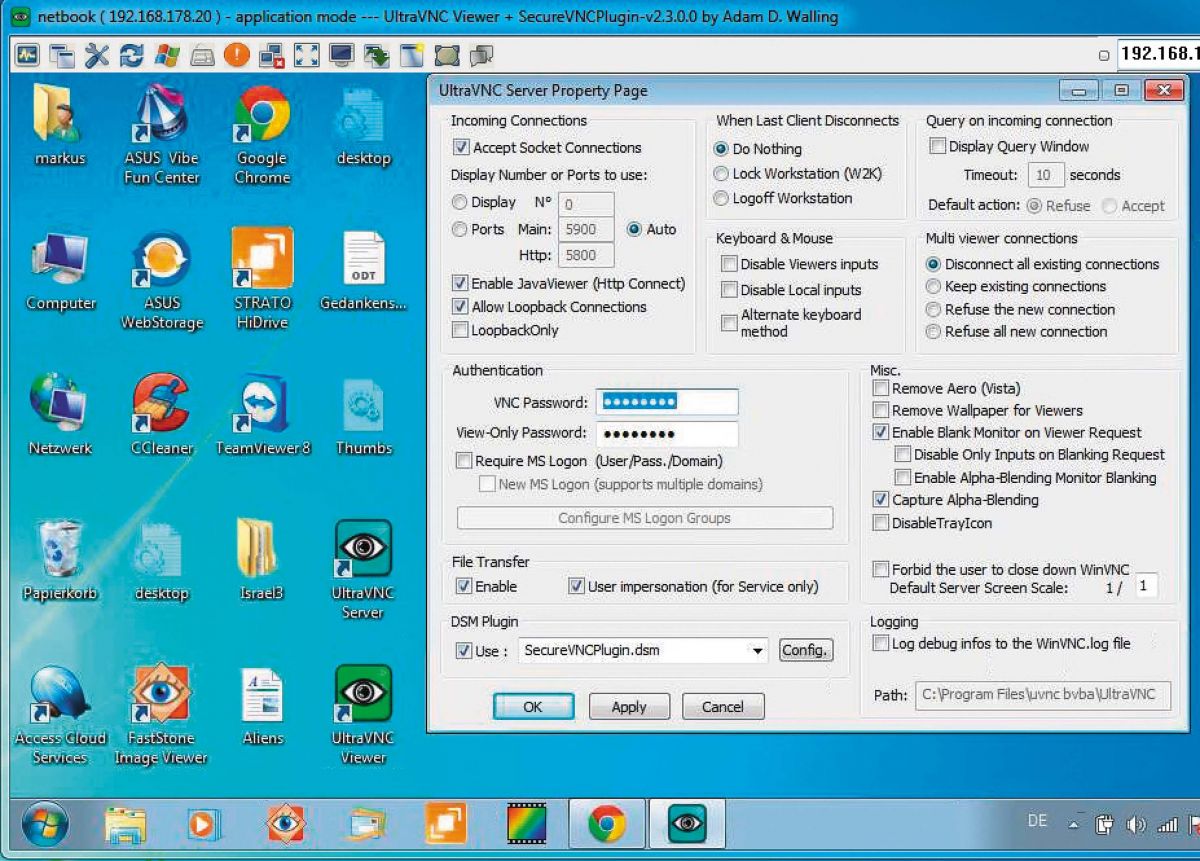 Поскольку сама по себе UltraVNC не предлагает никакого шифрования, вам необходимо добавить его с помощью плагина. Для компьютера-сервера скопируйте файл SecureVNCPlugin.dsm в папку C:\Program Files\uvnc bvba\UltraVNC. Затем правой кнопкой мыши кликните по значку UltraVNC на Панели задач и выберите «Admin Properties». Под строкой «DSM Plugin» поставьте флажок перед «Use», выберите плагин SecureVNC из списка и подтвердите свой выбор нажатием на «Apply | OK».
Поскольку сама по себе UltraVNC не предлагает никакого шифрования, вам необходимо добавить его с помощью плагина. Для компьютера-сервера скопируйте файл SecureVNCPlugin.dsm в папку C:\Program Files\uvnc bvba\UltraVNC. Затем правой кнопкой мыши кликните по значку UltraVNC на Панели задач и выберите «Admin Properties». Под строкой «DSM Plugin» поставьте флажок перед «Use», выберите плагин SecureVNC из списка и подтвердите свой выбор нажатием на «Apply | OK».
На компьютере с клиентом Viewer скопируйте файл SecureVNCPlugin.dsm в папку C:\Program Files\UltraVNC. Теперь запустите Viewer и активируйте опцию «Use DSM Plugin». Выберите плагин из списка и установите соединение с сервером. С этого момента ваша информация для подключения, а также все другие процессы передачи данных будут зашифрованы.
Внимание. Может случиться так, что брандмауэр Windows обнаружит трафик данных, созданный UltraVNC, и заблокирует программу. Нажмите на «Разрешить доступ», чтобы продолжить удаленную работу.
Увеличение скорости
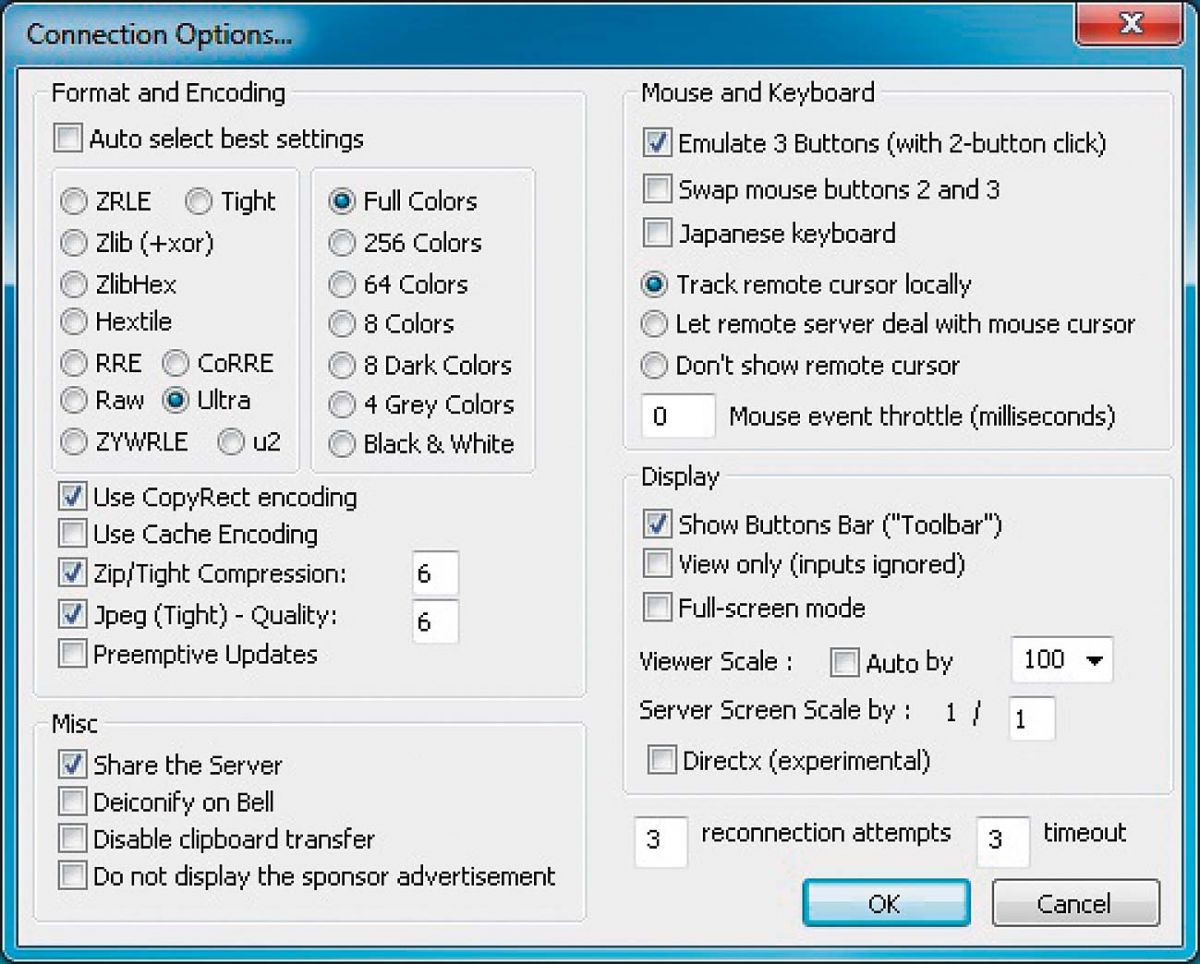 Вы можете увеличить скорость соединения, отменив отнимающую время компрессию пакетов данных. В главном окне программы нажмите на кнопку «Options» и снимите флажок перед записью «Auto select best settings». Теперь выберите вариант «Ultra» и активируйте опции «Use CopyRect encoding», «Zip/Tight Compression» и «Jpeg (Tight) — Quality». Нажмите на «OK», а затем обязательно подтвердите сохранение установленных настроек, кликнув на строку «Connect».
Вы можете увеличить скорость соединения, отменив отнимающую время компрессию пакетов данных. В главном окне программы нажмите на кнопку «Options» и снимите флажок перед записью «Auto select best settings». Теперь выберите вариант «Ultra» и активируйте опции «Use CopyRect encoding», «Zip/Tight Compression» и «Jpeg (Tight) — Quality». Нажмите на «OK», а затем обязательно подтвердите сохранение установленных настроек, кликнув на строку «Connect».
ФОТО: U.S. Army RDECOM/Flickr.com













 Читайте нас в социальных сетях
Читайте нас в социальных сетях
DDNS работает, но и это бесполезно, потому что соединения извне тупо закрыты провайдером.
Поэтому использую вот такой бесплатный VPN сервис — https://vpnki.ru Они не предоставляют выход в интернет, но объединяют мои туннели - один с дачи, другой с смартфона.
Вдруг кому-то это поможет.